文本剪切功能介绍
提问人:周丽平发布时间:2021-06-24
步骤1:选中需要剪切的文本,右击鼠标,在弹出的快捷菜单中单击“剪切”选项,如图1所示。
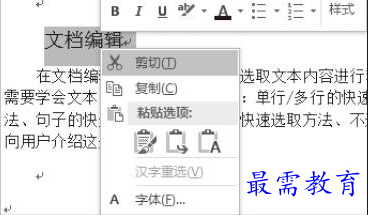
图1 单击“剪切”选项
步骤2:此时可以看见被剪切的内容消失了,如图2所示。

图2 被剪切的内容消失
步骤3:将光标定位在需要粘贴内容的位置上,右击鼠标,在弹出快捷菜单中单击“粘贴选项”命令下的“只保留文本”选项,如图3所示。
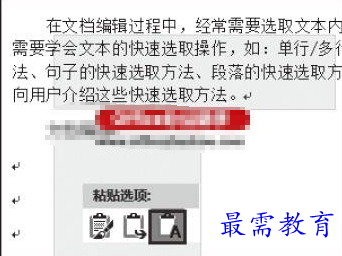
图3 单击“只保留文本”选项
步骤4:此时将剪切的文本粘贴在了指定的位置上,可以看见粘贴好的文本内容比原有文本内容的字体稍小,即只保留了文本,并没有保留字体格式,如图4所示。

图4 剪切的文本已粘贴
继续查找其他问题的答案?
相关视频回答
-
Word 2019如何转换为PowerPoint?(视频讲解)
2021-01-258次播放
-
PowerPoint 2019如何为切换效果添加声音?(视频讲解)
2021-01-232次播放
-
PowerPoint 2019如何设置切换效果的属性?(视频讲解)
2021-01-232次播放
-
PowerPoint 2019如何为幻灯片添加切换效果?(视频讲解)
2021-01-230次播放
-
2021-01-199次播放
-
2021-01-193次播放
-
2021-01-192次播放
-
2021-01-191次播放
-
2021-01-1912次播放
-
2021-01-196次播放
回复(0)
 办公软件操作精英——周黎明
办公软件操作精英——周黎明
 湘公网安备:43011102000856号
湘公网安备:43011102000856号 

点击加载更多评论>>